क्या आप जानना चाहते हैं Google Keep क्या है, Google Keep का इस्तेमाल कैसे करें और Google Keep की विशेषतायें क्या हैं? यदि नहीं तो आज हम इस ब्लॉग पोस्ट में आपको Google Keep की पूरी जानकारी देने वाले हैं. यह गूगल की इतनी बेहतरीन सर्विस है कि इसके बारे में जान लेने के बाद आपका मन इसे इस्तेमाल करने का जरुर करेगा.
Google Keep एक डिजिटल नोटपैड है जिस पर आप नोट्स बनाकर स्टोर कर सकते हैं. लेकिन यह अन्य नोटपैड से बहुत अलग और खास है. इसमें आपको कुछ ऐसे बेहतरीन feature मिलते हैं जो कि अन्य किसी में नहीं. और साथ ही Google Keep में आपके नोट्स हमेशा के लिए सुरक्षित रहते हैं.
Google Keep के बारे में पूरी जानकारी लेने के लिए इस लेख को अंत तक पढना जारी रखें, तो चलिए आपका अधिक समय लिए बिना शुरू करते हैं यह लेख और जानते हैं Google Keep क्या है हिंदी में.
Google Keep Review in Hindi
| प्रोडक्ट का नाम | Google Keep |
| केटेगरी | Digital Notepad |
| संस्थापक | Google LLC |
| कब लांच किया गया | March 2013 |
| प्लेटफ़ॉर्म | Web and App |
| कुल डाउनलोड | 1 Billion Plus |
| Overall Rating | 7.9 Star / 10 Star |
गूगल कीप नोट्स क्या है? (Google Keep in Hindi)
Google Keep एक नोटपैड एप्लीकेशन है जिसकी मदद से आप कुछ भी नोट बनाकर save कर सकते हैं. अगर आसान भाषा मे बोले तो यह एक डिजिटल नोटबुक है जिसमें हम लिख सकते है, जैसे हमारे पास बहुत सी जरूरी इनफार्मेशन होती है या जो हमे याद नही रहता है उन सबको हम गूगल कीप में लिखकर स्टोर कर सकते हैं. Google Keep में आप सिर्फ टेक्स्ट ही नहीं इमेज, ऑडियो या ड्राइंग को भी add कर सकते हैं.
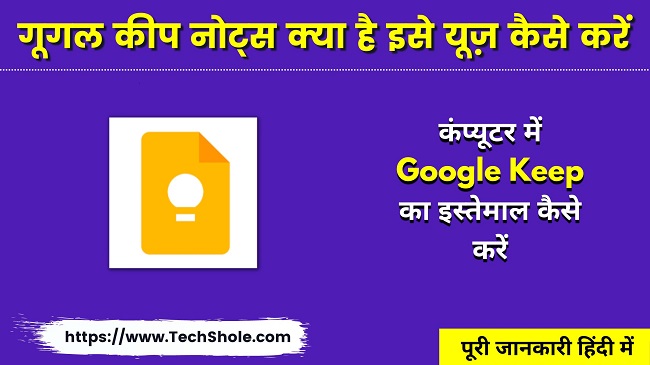
अगर आको आर्टिकल, ब्लॉग, कहानी, विचार आदि चीजें लिखने का शौक है तो Google Keep आपके लिए एक बेस्ट एप्लीकेशन है, और इसमें आपके नोट्स सुरक्षित भी रहते हैं.
इसमें आपके नोट्स खो जाने का डर नही रहता है क्यों की गूगल Keep आपके गूगल आईडी से जुडा होता है. अगर मोबाइल खो जाए या टूट जाए आप अपने नये मोबाइल मे गूगल आईडी लॉग इन कर वापस सारे डेटा को प्राप्त कर सकते है. यह Google Keep की खास बात है कि यह आपके सारे डेटा को एकदम सुरक्षित रखता है.
इसके अलावा अगर आप अपने नोटस को किसी अन्य के साथ share करना चाहते है तो आप आसानी से इसे शेयर भी कर सकते है. Google Keep को गूगल कंपनी ने मार्च 2013 को लॉन्च किया था.
गूगल कीप की विशेषतायें (Google Keep Feature in Hindi)
Google Keep की अनेक सारी विशेषतायें हैं जो इसे अन्य Notes एप्लीकेशन से अलग बनाती है. Google Keep की कुछ प्रमुख विशेषतायें निम्नलिखित हैं –
- Google Keep को बिना इंटरनेट के भी इस्तेमाल किया जा सकता है.
- Google Keep मे आपके नोट्स सुरक्षित रहते है, आपका मोबाइल खो जाने या टूट जाने पर भी आपके नोट्स सुरक्षित रहते हैं.
- Google Keep मे लिखने के साथ साथ आप हाथ से भी drawing भी कर सकते है.
- आप voice recording करके भी लिख सकते हैं.
- Google Keep में सुरक्षित नोट्स को आप आसानी से किसी के साथ शेयर भी कर सकते हैं.
- इसमें बनाये गए नोट्स में आप इमेज, Checkbox भी add कर सकते हैं.
- आप Notes पर reminder लगा सकते हैं, जैसे कल आपके किसी करीबी का जन्मदिन है तो आप इसे Google Keep में नोट बनाकर save कर सकते हैं तथा कल का reminder लगा सकते हैं जिससे आप उनके जन्मदिन पर बधाई देना ना भूलें.
गूगल कीप को डाउनलोड कैसे करें (Google Keep Download)
Google Keep को अपने मोबाइल में डाउनलोड करने के लिए सबसे पहले आपको गूगल प्ले स्टोर मे जाना होगा, और फिर सर्च बार में Google Keep लिखकर search करना होगा. आपके सामने पहले ही नंबर पर गूगल कीप की ऑफिसियल एप्लीकेशन आ जायेगी आप इसे डाउनलोड करके अपने मोबाइल में इंस्टाल कर सकते हैं.
Google Keep मे क्या-क्या विकल्प होते है?
Google Keep मे आपको कुछ ऑप्शन मिलेंगे जो आपकी मदद करने के लिए बनाये गए है, चलिए इनको एक बार विस्तार से देखते है.
- गूगल Keep मे आप font के साथ साथ बैकग्राउंड का रंग बदल सकते है अपनी पसंद का चुन सकते है.
- इसमें ड्राइंग का ऑपशन है जिससे आप कुछ भी बना सकते है.
- गूगल Keep मे वॉइस का ऑप्शन सेलेक्ट करके बोल कर नोट्स बना सकते हैं और voice नोट भी सेव कर सकते है.
- Google Keep में इमेज जोड़ने का भी ऑप्शन मिलता है, जिसकी मदद से आप इमेज को add कर सकते हैं.
- इसमें Checkbox के ऑप्शन से आप नोट्स में चेकबॉक्स add कर सकते हैं.
- इसमें आपको remainder का ऑपशन मिल जाता है, अगर आपको कुछ याद दिलाना हो तो यह आपकी मदद करता है.
- इसमें आपको शेयर का ऑपशन मिल जाता है जिससे आप किसी को भी नोट भेज सकते है.
- Google Keep में आपको पिन का विकल्प भी मिलता है जिससे आप किसी नोट को पिन करके सबसे टॉप में रख सकते हैं.
- डिलीट के ऑप्शन से आप किसी भी नोट्स को डिलीट कर सकते हैं.
- अगर आप किसी नोट को Main Page से छुपाना चाहते हैं तो Archive के ऑप्शन से कर सकते हैं.
- Copy के ऑप्शन से आप किसी भी नोट्स को कॉपी कर सकते हैं.
- आप नोट्स की कॉपी Google Docs में भी बना सकते हैं.
Google Keep का इस्तेमाल कैसे करें
जब आप Google Keep को सफलतापूर्वक अपने डिवाइस में इनस्टॉल कर लेते हैं तो इसके बाद आपको Google Keep में Gmail ID से Login करना होता है. फिर यह आपके डिवाइस में काम करने के लिए तैयार हो जायेगा. जब आप Google Keep app को ओपन करेंगे तो आपको एक + का आइकॉन मिलेगा जिस पर क्लिक करके आप कोई भी नोट लिख सकते है.
यहाँ नीचे हमने आपको Google Keep में कुछ टास्क को पेर्सोर्म करके बताया है जिसको फॉलो करके आप गूगल कीप का उपयोग करना अच्छे से समझ सकते हैं.
Google Keep में नोट्स कैसे बनायें
Google Keep में नोट्स बनाने की प्रोसेस निम्नलिखित हैं –
- सबसे पहले आप Google Keep ऐप को ओपन कर लीजिये.
- इसके बाद आपको main page पर + का आइकॉन बना मिलेगा इस पर क्लिक करें.
- अब आपके सामने नोटपैड ओपन हो जायेगा.
- आप नोट्स का टाइटल देकर नोट्स लिखना स्टार्ट कर लें.
- जिस पेज पर आप नोट लिख रहे हैं उसमें Left Side सबसे किनारे में आपको एक + का आइकॉन मिलेगा.
- इस पर क्लिक करके आप voice recording से टेक्स्ट लिख सकते हैं, drawing बना सकते हैं, नोट्स में इमेज add कर सकते हैं और नोट्स में Checkbox भी add कर सकते हैं.
- आपको नोट्स बनाने वाले पेज में सबसे Top bar में कुछ अतिरिक्त ऑप्शन मिल जाते हैं जिससे आप नोट्स को पिन कर सकते हैं, reminder लगा सकते हैं और नोट्स को Archive यानि छुपा सकते हैं.
- जैसे – जैसे आप नोट्स लिखते हैं यह autosave हो जाता है. इसलिए आप कम्पलीट नोट्स बना लेने के बाद back आ सकते हैं, आपका नोट्स save हो जायेगा.
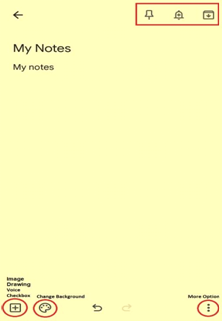
Google Keep में किसी नोट्स को डिलीट कैसे करें
यदि आप Google Keep में किसी Notes को हमेशा के लिए डिलीट करना चाहते हैं तो नीचे बताई गयी प्रोसेस को फॉलो करें.
- सबसे पहले Google Keep App को ओपन कर लीजिये.
- जिस नोट्स को आप डिलीट करना चाहते हैं उसे सेलेक्ट करें.
- इसके बाद आपको ऊपर में 3 Dot का विकल्प मिलेगा, इस पर क्लिक कर लीजिये.
- यहाँ पर Delete वाले विकल्प पर क्लिक करें. अभी आपका नोट्स Temporary Delete हुआ है, जिसे आप बाद में Trans Folder से Recover भी कर सकते हैं.
- नोट्स को Permanent Delete करने के लिए आप सबसे ऊपर Left side में बने 3 लाइन पर क्लिक करें.
- अब Trans वाले सेक्शन में आ जाइए.
- यहाँ पर जो नोट्स आपने डिलीट किया है वह आपको दिख जायेगा, आप उसे सेलेक्ट करें.
- इसके बाद सबसे ऊपर Right side बने 3 डॉट पर क्लिक करें.
- यहाँ पर Delete Forever का ऑप्शन मिलेगा, इस पर क्लिक करते ही आप उस नोट्स को Permanent डिलीट कर सकते हैं.
तो दोस्तों इस प्रकार से आप Google Keep में किसी भी नोट्स को हमेशा के लिए डिलीट कर सकते हैं.
Google Keep में किसी नोट्स को शेयर कैसे करें
अगर आप Google Keep से किसी नोट्स को अपने दोस्तों या किसी रिश्तेदार के साथ शेयर करना चाहते हैं तो आसानी से कर सकते हैं इसके लिए नीचे बताई गयी प्रोसेस को फॉलो करें.
- सबसे पहले Google Keep को ओपन करके उस Notes को सेलेक्ट करें जिसे आप शेयर करना चाहते हैं.
- अब Right Side में बने 3 डॉट पर क्लिक करें.
- यहाँ पर आपको Send का विकल्प मिलेगा इस पर क्लिक करें.
- आपके मोबाइल में सभी Available send करने के माध्यम ओपन हो जायेंगे, जैसे Whatsapp, फेसबुक, मैसेज, ब्लूटूथ आदि.
- आप जिस भी माध्यम से Notes को शेयर करना चाहते हैं उसे सेलेक्ट करके नोट्स को शेयर कर सकते हैं.
- इस प्रकार आप बहुत आसानी से किसी भी नोट्स को अपने दोस्तों या जानने वाले के साथ साझा कर सकते हैं.
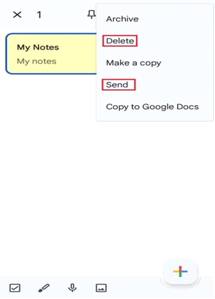
कंप्यूटर में Google Keep का इस्तेमाल कैसे करें
यदि आप कंप्यूटर में Google Keep का इस्तेमाल करना चाहते हैं तो ब्राउज़र के द्वारा कर सकते हैं.
- सबसे पहले आप अपने ब्राउज़र में Google Keep सर्च करें और इसकी ऑफिसियल वेबसाइट को ओपन करें.
- अब आपको Gmail ID से Google Keep में Login कर लेना है.
- अब आपका Google Keep तैयार है आप इसका इस्तेमाल करके अपने जरुरी नोट्स को सुरक्षित कर सकते हैं.
- जिस प्रकार से आप मोबाइल में Google Keep का इस्तेमाल करते हैं उसी प्रकार से कंप्यूटर या लैपटॉप में भी कर सकते हैं.
इन्हें भी पढ़े
- Youtube क्या है
- गूगल डॉक्स क्या है
- गूगल क्लास क्या है
- गूगल प्ले स्टोर क्या है
- गूगल न्यूज़ क्या है
- गूगल एडमोब क्या है
- गूगल एडसेंस क्या है
- गूगल प्ले सर्विस क्या है
- फ्री में ब्लॉग कैसे बनाए
- गूगल से पैसे कैसे कमाए
- गूगल मेरा नाम क्या है
- यूट्यूब से पैसे कैसे कमाए
- गूगल मैप से पैसे कैसे कमाए
- मोबाइल से ब्लॉग कैसे बनाए
- पैसा कमाने वाला एप्प की सूची
- पैसा कमाने वाला गेम हिंदी में
- ब्लॉग्गिंग से पैसे कैसे कमाए
- मोबाइल से पैसे कैसे कमाए
- Google से पैसे कैसे कमाए
- गूगल ओपिनियन रिवार्ड्स क्या है
निष्कर्ष: गूगल कीप नोट्स क्या है हिंदी में
दोस्तों गूगल कीप नोट्स का इस्तेमाल आप आसानी से किसी भी लेखन कार्य के लिए कर सकते है. यह उपयोग करने में आसान टूल है.
आज इस ब्लॉग पोस्ट के माध्यम से हमने आपको Google Keep क्या होता है, Google Keep का इस्तेमाल कैसे करें और Google Keep की विशेषताओं के बारे में पूरी जानकारी बहुत ही आसन शब्दों में दी है.
हमें पूरी उम्मीद है कि इस लेख को अंत तक पढने के बाद आप Google Keep को अच्छी प्रकार से समझ गए होंगें. यदि आपको Google Keep का इस्तेमाल करने में कोई परेशानी आती है तो आप निसंकोच हमें कमेंट बॉक्स में बता सकते हैं और अंत में आपसे निवेदन करेंगें कि इस लेख को सोशल मीडिया पर अपने दोस्तों के साथ भी शेयर करें.